
Joseph McCoy
0
1885
167
Secondo Statista Dropbox ha oltre 500 milioni di utenti e secondo Fortune.com Dropbox è ancora molto avanti nella corsa di cloud storage online, con quasi il doppio degli utenti di Google Drive e cinque volte quello di Microsoft OneDrive. Dropbox, come altre opzioni di archiviazione cloud online, ci dà la possibilità di condividere file, collaborare su file e archiviare file in un unico posto.
Sembrano farlo un po 'meglio dei loro concorrenti. Solo leggermente migliore secondo una fonte, ma meglio mai la meno. Se sei un fan di Dropbox, saprai cosa intendo. Non sempre riesci a capire perché è meglio, ma rende le attività quotidiane un po 'più facili da fare. E questa può essere la differenza tra scegliere un pezzo di tecnologia piuttosto che un altro.
Quindi, utenti e fan di Dropbox, ecco 3 suggerimenti per rendere Dropbox ancora più facile da utilizzare per te e il tuo team. Pubblicità
In che modo la maggior parte delle persone organizza le proprie cartelle Dropbox?
La risposta breve è che non ci pensano veramente troppo quando iniziano a utilizzare Dropbox. Bar alcuni che sono organizzati e hanno risolto il tutto. Per quelli, forse smettere di leggere qui ?! Per gli altri, Dropbox può somigliare al loro disco rigido e alle loro cartelle di Outlook. Abbondante e mal organizzato come il disordinato cassetto nella loro cucina o il loro deposito a casa (una pila sulla credenza).
La differenza con Dropbox è che molte persone lo usano per collaborare con altri e quindi essere disorganizzati non va bene. Quando è la nostra disorganizzazione, solo per noi, è ok, ma quando hai bisogno di lavorare con gli altri, non lo è. Hai mai visto qualcuno con una scrivania coperta di carta? Ti diranno con orgoglio che sanno dove è tutto. Lavorare con gli altri significa che dobbiamo essere più organizzati altrimenti il conseguente caos.
Come potresti organizzare le tue cartelle Dropbox per lavorare meglio con gli altri?
Ci sono 3 suggerimenti che aiuteranno e il numero 2 aiuterà di più. Pubblicità
1. Disponi di 7 cartelle per le tue cartelle in prima linea per consentire a tutti di prendere la prima decisione sulla posizione in cui si trova il file.
Inizia stretto. Hai un numero massimo di cartelle di primo livello. Seven è l'ideale. Leggi cosa dicono gli psichiatri per sapere perché. Forse "Clienti", "Finanziari", "Fornitori", "Team", "Sviluppo personale", "Progetti" e "Riunioni". Molto rapidamente il team si abituerà a prendere la decisione di deposito di primo livello in modo rapido e semplice. Juts scegliendo tra 7 cartelle, non 35 cartelle.
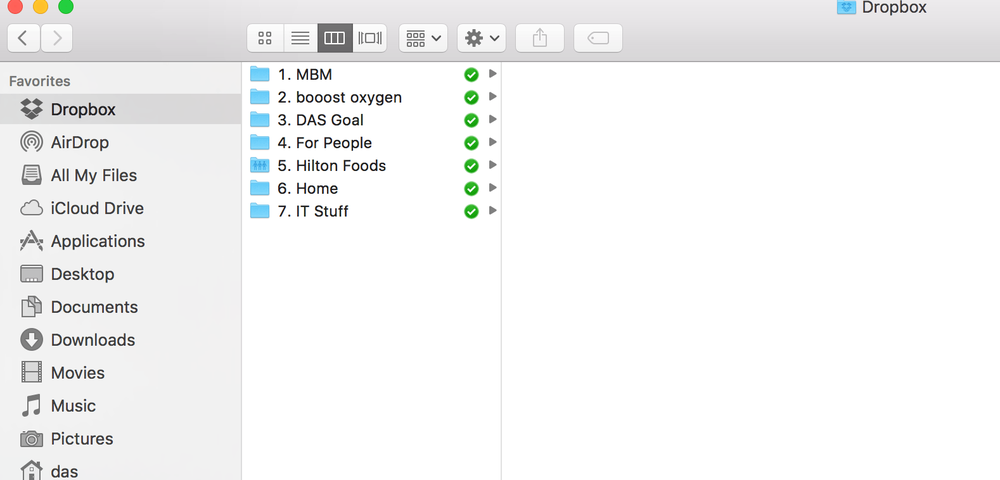
2. Numera le cartelle Dropbox in modo che tutti possano comunicare con una lingua comune in cui si trovano le cartelle.
Aggiungi numeri alle tue cartelle Dropbox perché mentre Dropbox abilita la condivisione dei link, con un numero è molto più facile per un collega sapere dove si trova un file nella struttura in modo che possano perfezionarlo più facilmente la prossima volta. Suggerisco di aggiornare le cartelle Dropbox mentre si va piuttosto che fare tutte le cartelle contemporaneamente perché si tratta di una gestione del tempo. Pubblicità
Leggi Successivo

10 piccole modifiche per far sentire la tua casa come una casa

Cosa rende felici le persone? 20 segreti delle persone "sempre felici"

Come affinare le tue abilità trasferibili per un interruttore di carriera rapido
Scorri verso il basso per continuare a leggere l'articoloUna volta completato, altri colleghi inizieranno a fare lo stesso una volta che ti vedono iniziare e quando vuoi indirizzare un collega a una cartella sul telefono o via email, dì semplicemente "2.5.22.4", che significa seguire il Seconda cartella, quindi la quinta cartella, quindi la 22ª cartella e infine la quarta cartella.
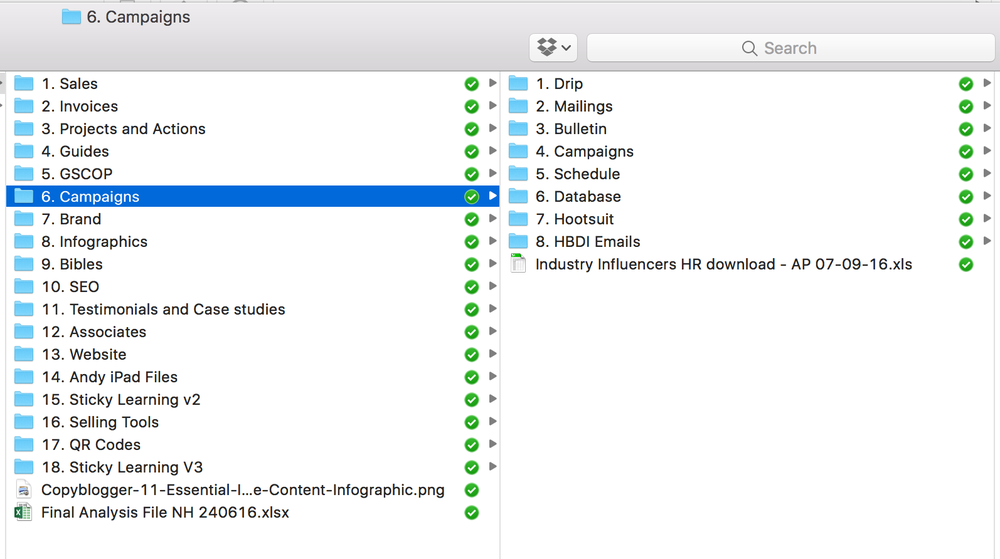
3. Aggiungi le tue iniziali e la data a ciascun file ogni volta che lo aggiorni in modo che tutti possano vedere facilmente chi ha effettuato l'ultimo aggiornamento e quando.
Con l'aggiunta di iniziali e la data, sai chi ha aggiornato l'ultimo file e quando. Dropbox mostra la data in cui il file è stato modificato l'ultima volta, ma non da chi, e puoi vederlo solo quando fai clic su ciascun file. Avendo le loro iniziali e la data nel nome del file, puoi scorrere facilmente un lungo elenco di file per vedere chi e quando è stato aggiornato l'ultimo file. Pubblicità
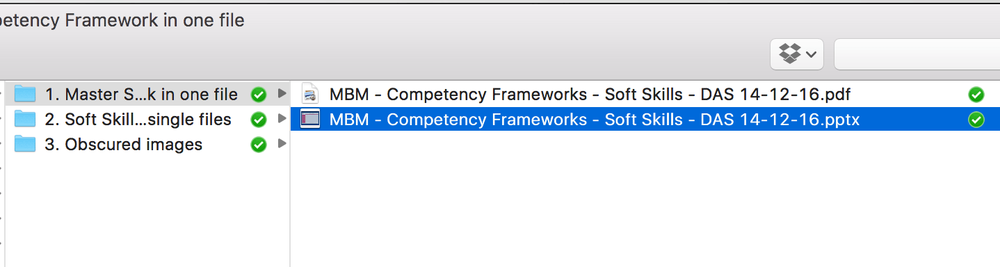
Crediti fotografici consigliati: By Sugar Pond (Mess) [CC BY-SA 2.0 (http://creativecommons.org/licenses/by-sa/2.0)], via Wikimedia Commons via commons.wikimedia.org











